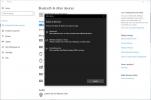Vsebina
- Postavitev
- Prilagajanje Google Now
- Preventivni Google Now
- Glasovni ukazi
- Zdaj na Tap
- Kaj še lahko naredi?
Bilo je precej zmede glede tega, kaj Google Now v resnici je. Preprosto ga je opisati kot Googlovo različico Sirija, vendar je v resnici veliko bolj ambiciozen od tega. Seveda ga lahko uporabite za nastavitev opomnikov za nakup mleka ali večerjo s prijatelji in mu lahko zastavite osnovna vprašanja o jutrišnjem vremenu ali o tem, kdo vas je usmeril. The Shining, a prava privlačnost je v njegovi sposobnosti, da prevzame vaše želje in potrebe.
Če dovolite, da Google Now izve o vas in vaših navadah, lahko vrže informacije, za katere meni, da bi vas utegnile zanimati. Novice, športni rezultati, vreme in prometne informacije so na voljo v realnem času na podlagi vaših prejšnjih gibanj in iskanj. Informacije so na voljo v obliki kartic, ki jih lahko tapnete za več podrobnosti ali jih povlečete proč, da jih prezrete. Ko deluje, vam lahko Asistent Google ponudi, kar želite, še preden sploh veste, da to želite.
Povezano
- Kaj je NFC? Kako deluje in kaj lahko storite z njim
- Ali ima Samsung Galaxy Z Flip 4 režo za SD kartico? Kako telefon obravnava razširljivo shranjevanje
- Kako zdaj prednaročiti Google Pixel 6a
Postavitev
Ne boste dobili odličnih rezultatov, če ne nastavite Google Now z vsemi informacijami, ki jih potrebuje. To bo zahtevalo nekaj zaupanja z vaše strani. Za pogoste uporabnike Googlovih storitev to ne bo težava, a kdor ima pomisleke glede zasebnosti, mora dvakrat premisliti. Asistent Google je vgrajen v Android 4.1 Jelly Bean in novejšo različico, zdaj pa jo lahko dobite tudi kot brezplačno aplikacijo za iOS (je del Aplikacija Iskanje Google).



Vredno je preživeti nekaj časa v nastavitvah, preden začnete uporabljati Google Now. V sistemu Android boste verjetno imeli iskalno vrstico Google na začetnem zaslonu in se je lahko dotaknete, da prikažete Google Now, ali pa izberete Google v predalu aplikacij. Prav tako boste lahko držali domov ali povlecite navzgor od domov gumb za hitro izbiro Asistenta Google. Če imate zalogo
Priporočeni videoposnetki
V sistemu iOS boste želeli odpreti aplikacijo Iskanje Google. Ko jo prvič uporabite, bi morali biti pozvani, da jo nastavite, vendar se lahko vrnete v aplikacijo in vnesete nastavitve, kadar koli želite, da prilagodite stvari.
Oživite Google Now in zgoraj levo boste našli meni. Tapnite tri vodoravne črte in izberite nastavitve. Tukaj lahko vklopite in izklopite Asistenta Google ter natančno prilagodite njegovo obnašanje. Več podatkov kot mu omogočite dostop, bolje bo delovalo.
notri Računi in zasebnost, lahko nastavite vzdevke, spletno zgodovino in drugo. Lahko se odločite, kako Glasovne nastavitve mora delovati, vključno z zaznavanjem sprožilne besede »Ok Google«. Imate možnost, da narekujete, kaj Iskanje telefona pokrovi. notri Now kartice, preverite lahko zgodovino svoje kartice, izbrišete svoje nastavitve, se odločite, ali želite prejemati obvestila, in določite, o čem želite biti obveščeni. Če se odločite Zdaj na Tap in ga vklopite, lahko držite gumb Domov na katerem koli zaslonu in Google ga bo preiskal in vrnil potencialno koristne povezane informacije.
Prilagajanje Google Now
Odprite meni s tremi vodoravnimi črtami zgoraj levo in izberite Prilagoditi, ki ga spremlja ikona čarobne palice. Začni v Aplikacije in spletna mesta da se odločite, ali želite prejemati kartice iz podprtih aplikacij in spletnih mest ter izberete, katere. notri Mesta nastavite lahko lokacije, kot sta vaš dom in delovno mesto. The Šport in Zaloge razdelki vam omogočajo izbiro športnih ekip in delnic, ki vas zanimajo. notri prevoz, Googlu lahko poveste, kako se običajno premikate in ali se v službo vsak dan vozite ali hodite. Če živite v podprti državi, potem lahko izbirate TV in video za nastavitev ponudnikov TV in videa na zahtevo ter pridobitev priporočil o filmih in TV oddajah. Če greš v Vse ostalo našli boste možnosti o posodobitvah spletnega mesta, nastavitve za enote temperature, vremenske posodobitve in nekaj drugih bitov.



Podatki v storitvi Google Now se zbirajo samodejno, ko uporabljate različne Googlove storitve. Hitrejši način za urejanje vaših nastavitev Google Now je, da tapnete ikono menija (tri navpične pike) v zgornjem desnem kotu vsake kartice, ki se prikaže, in izberete svoje nastavitve v spustnem meniju.
Če želite preveriti opomnike, ki ste jih nastavili, znova odprite meni in izberite Opomniki na vrhu. Označena je z ikono iztegnjenega prsta. Tukaj lahko opomnikom dodate podrobnosti, izbrišete stare ali dodate nove. Ko dodate nov opomnik, lahko izberete, da vas opomnik ob določenem času, ali pa izberete, da vas opomnik opomni, ko dosežete določeno lokacijo.
Preventivni Google Now
Če res želite občutiti, kaj zmore Google Now, ga morate pustiti delovati dlje časa. Potreben je vsaj teden dni, da začnete razumeti svoje gibanje in informacije, ki vas zanimajo. V nasprotju s splošnim prepričanjem ne vklopi GPS-a, da bi ugotovil vašo lokacijo, in to ne bi smelo močno porabljati baterije. Preprosto pustite, da zbira informacije v ozadju, in sčasoma boste poželi nagrade.
Več ko Google Now izve o vas, bolj uporaben postane potencialno. Možnost povezovanja dejstva, da imate sestanek v drugem delu mesta, s prometnimi razmerami v realnem času, da vam zagotovimo Opomnik o tem, kdaj morate oditi in po kateri poti morate prispeti pravočasno, je impresiven, vendar očitno ne bo uporaben za vsi. Veliko je odvisno od tega, kako uporabljate telefon in kakšne so vaše navade.
Ko se kartice prikažejo, jih lahko povlečete proč v desno ali levo, da se jih znebite, se jih dotaknete, da dobite podrobnejše informacije, ali tapnite ikono menija v zgornjem desnem kotu, da Asistenu Google poveste, ali so vam všeč te vrste posodobitev in želite še naprej prejemati njim. Obstaja možnost razveljavitve, ki se pojavi na kratko, ko povlečete kartico stran, in jo lahko tapnete, da jo vrnete nazaj. Lahko se tudi pomaknete navzdol do dna in zahtevate, da se prikaže več karte. Ugotovili boste, da sprva ne kaže veliko, sčasoma pa bi moralo prikazati vse več zanimivih in ustreznih kartic.
Glasovni ukazi
Ko ne zre v svojo kristalno kroglo, da bi vam prinesel drobce potencialno koristnih informacij, lahko uporabite tudi Google Now kot dobrega staromodnega pomočnika. Zamislite si ga kot osebnega pomočnika, ki si ga ne morete privoščiti. Od izdaje Google dodaja stalen tok glasovnih ukazov in novih funkcij, tako da boste morda presenečeni nad ponudbo.



Tradicionalna iskanja lahko vnesete v iskalno polje kot običajno, če pa se dotaknete mikrofona, boste odklenili resnično priročno glasovno iskanje in ukaze. Tukaj je majhen vzorčni seznam možnih vprašanj in ukazov:
- Kdo je izvršni direktor Googla?
- Kaj je pomen pametnega telefona?
- Pokaži mi delnice za Sony.
- Koliko je ura v New Yorku?
- Bo jutri deževalo?
- Prikaži vse hotele v moji bližini.
- Pojdite na Digital Trends.
- Kaj je 13 stonov v kilogramih?
- Premier League lestvica.
- Igrajte Blue Monday.
- Zbudi me čez eno uro.
- Pokliči Jenny.
- Slike Empire State Buildinga.
- Kdaj bo BA 2215 pristal?
- Kdaj imam naslednji termin?
- Opomni me, naj odnesem smeti, ko pridem domov.
- Zaženite Google Plus.
- Posnemite fotografijo.
- katera je ta pesem?
Google Now bo na veliko vprašanj odgovoril na glas. Ko mu naročite, naj izvede dejanje, na primer pokliče nekoga ali zažene aplikacijo, bo prikazal vrstico za nalaganje, tako da imate čas, da zaprete, če si napačno razlaga vašo zahtevo. Ko vprašate: "Katera je ta pesem?" za trenutek bo poslušal, nato pa vam povedal in ponudil povezavo za nakup v Googlu Play.



Glasovni vnos je na splošno soliden, vendar je veliko odvisno od vašega naglasa. Hrup v ozadju lahko povzroči tudi težave pri interpretaciji vašega govora. Vendar pa je tudi s ponovnim poskusom pogosto hitrejši od tipkanja in Google ga izboljšuje z vsako novo ponovitvijo.
Zdaj na Tap
Now on Tap je pomembna posodobitev Iskanja Google, ki je pristala kot del Androida 6.0 Marshmallow. Omogoča vam, da se potopite v Google Now, ne da bi zapustili aplikacijo, v kateri ste. Preprosto tapnite in pridržite gumb Domov in storitev vam bo zagotovila pomoč glede na to, kaj počnete. Uporabite lahko tudi glasovni ukaz »Ok Google« na katerem koli zaslonu ali v kateri koli aplikaciji.
Poleg običajnega nabora ukazov so na voljo različne kontekstualne stvari, ki vam lahko pomagajo. Morda boste na primer prejeli e-poštno sporočilo o ogledu filma, v tem primeru bo Google Now ponudil ocene, napovednik in povezavo za nakup vstopnic. Google lahko črpa podatke iz katerega koli dela, da zagotovi ustrezno pomoč.
Potrebno bo dobro ugibanje o tem, kaj želite, tako da boste v večini primerov dobili, kar potrebujete, že tako, da dvignete kartico. Razume pa tudi kontekst za dodatna vprašanja. Torej, če poslušate Pearl Jam na Spotifyju in rečete: "Ok Google, kdo je glavni pevec?" Google Now vam bo povedal, Eddie Vedder.



Kaj še lahko naredi?
V Asistentu Google je še veliko drugih funkcij, ki čakajo, da jih odkrijete. Lahko mu naročite, naj zažene glasbeno aplikacijo, predvaja določeno skladbo ali celo izbere seznam predvajanja glede na vaš okus. Predlagal vam bo dobre zgodbe za branje na podlagi vaše zgodovine iskanja in si zapomnil tudi, kje ste parkirali avto.
Če imate navado zaspati zgodaj zjutraj na poti v službo, potem lahko zaposlite Google Now, da vas zbudi na pravi postaji. Povejte mu, kje in kdaj želite izstopiti in brezskrbno zaspati, prepričani, da vas bo Google zbudil pravočasno, da izstopite.
Veliko najboljših funkcij je na voljo prek aplikacij, ki delujejo z Asistentom Google. Število aplikacij, ki jih je mogoče priključiti, nenehno narašča in obstaja veliko različnih možnih kartic. Prek Fandanga lahko dobite e-vstopnico za film, plačate račun v restavraciji prek OpenTable ali pa prejmete opomnik od RunKeeperja, da zažgete tisto torto, ki ste jo pojedli.
Pojdite na Google in si oglejte celotno paleto možnih kartic.
Če vam je všeč Google Now v telefonu ali tabličnem računalniku Android, boste morda veseli, da lahko dobite kartice tudi v brskalniku Chrome. Prijavite se s svojim Google ID-jem in prikazani bodo spodaj desno v sistemski vrstici za uporabnike sistema Windows in zgoraj desno v menijski vrstici v računalnikih Mac. Preprosto kliknite ikono z zvončkom, da pregledate svoje kartice.
Ne vemo, kaj je naslednje za Asistenta Google, vendar vas bomo obveščali o vseh novostih, ki se bodo pojavila. Ne pozabite, da polovičarska uporaba Asistenta Google ne bo navdušila, gre za vse ali nič, če res želite občutiti prednosti. Sporočite nam, kako uporabljate Google Now, in če imate kakršne koli nasvete ali vprašanja, objavite komentar.
Posodobil 27. 4. 2016 Simon Hill: Posodobljeno za Marshmallow in osveženo besedilo, dodani novi posnetki zaslona in razdelek Now on Tap.
Članek prvotno objavljen 22.5.2013.
Priporočila urednikov
- Koliko stane Apple Music in kako jo lahko dobite brezplačno?
- Kaj je Google Assistant? Tukaj je vodnik, ki ga potrebujete za začetek
- Ali ima Pixel 6a režo za kartico SD? Kako telefon obravnava razširljivo shranjevanje
- Najpogostejše težave z iPhone X in kako jih odpraviti
- Najpogostejše težave z iPhone 7 in kako jih odpraviti